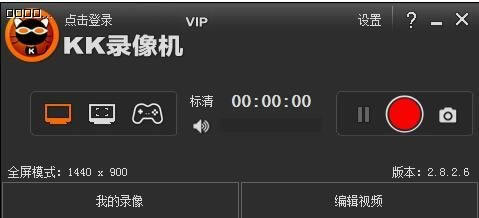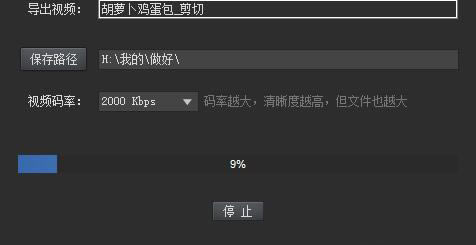KK录像机-KK录像机官方正式版高速下载2.8.7.2

- 软件大小:查看
- 软件语言:简体中文
- 授权方式:免费软件
- 更新时间:2024-03-09
- 软件类型:国产软件
- 推荐星级:
- 运行环境:XP,Win7,Win8,Win10,Win11
|
KK录像机是一款集游戏录像、视频录制、视频剪辑、添加字幕、添加音乐等功能于一体的高清视频录制软件,KK录像机可用于录制各大视频网站或用于播放器播放的视频或是在线聊天信息等视频录制,功能十分强大。并且除了录制还能够视频编辑哦,赶快来下载体验一下吧。
KK录像机特色:屏幕录像:支持电脑或手机屏幕上的操作过程,如:网络教学、软件操作、课件制作等,是学校、企业、单位必备的录屏软件; 游戏录像:支持各类游戏视频录制,如:英雄联盟、守望先锋等; 视频录制:支持录制各大视频网站或用于播放器播放的视频或是在线聊天信息等视频录制,如:优酷、爱奇艺、直播视频、视频播放器播放的视频、QQ视频、YY视频等; 使用方法:1. 如何录制视频? KK录像机针对不同的录制对象分为3种录制模式,准备录制前必须选择合适的录制模式。 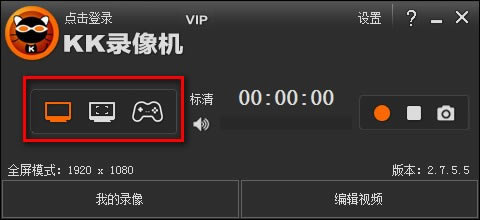 全屏模式 / 区域模式: 录制优酷、土豆等网络视频和聊天视频 录制电脑桌面、屏幕操作等 录制网页游戏和部分游戏    准备 / 停止录制暂停 帧率模式: 录制DirectX、OpenGL等3D类游戏(选择该模式后,必须进入游戏,等待左上角出现黄色帧率才可以录制) 录制Windows Media Player等播放器播放的视频   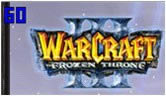 准备 / 停止录制暂停 2. 如何录制声音? 开始录制后,界面上的声音波形条会上下波 动,如果没有波 动,则修改录音选项重新开始录制。 录音选择立体声混音 / Stereo Mix:录制所有声音,包括电脑声音和麦克风声音。 录音选择麦克风:录制麦克风声音。 增加麦克风音量:勾选‘麦克风加强’。 去除噪音:勾选‘麦克风静音’,降低录音音量。 常见问题:KK录像机如何编辑视频? 1、首先打开KK录像机,点击编辑视频 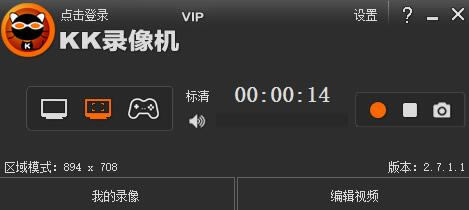 2、先选择是要剪切视频,加音乐还是什么 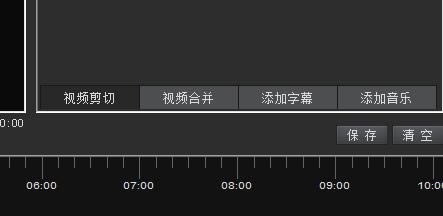 3、然后点击添加视频 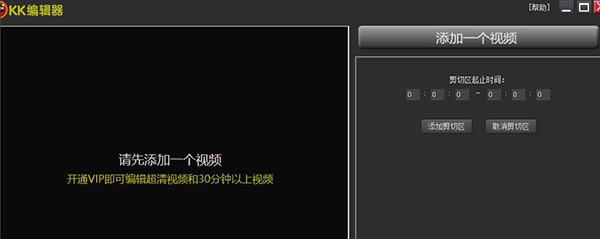 4、在添加视频下面会显示你需要剪切或者加入音乐的地方 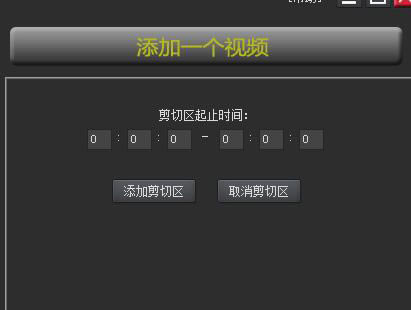 5、在上面编辑好,下面就会显示出来,然后点击保存 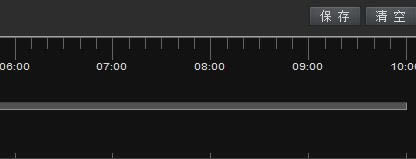 6、出来保存对话框,选择路径和名称 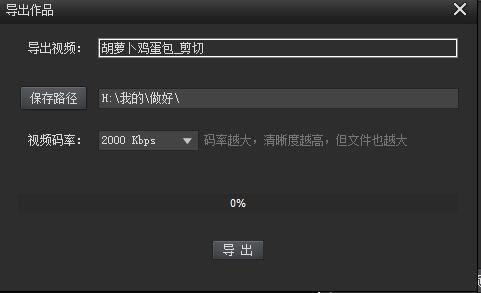 7、点击导出就可以了
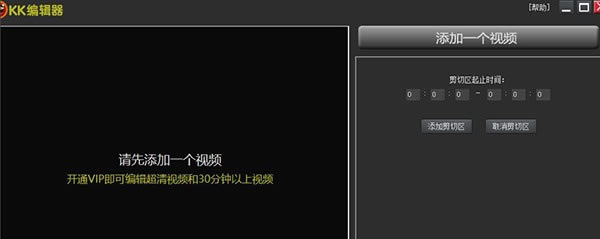 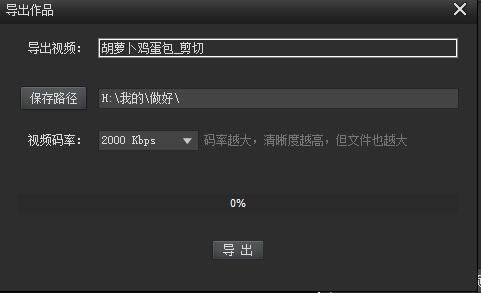 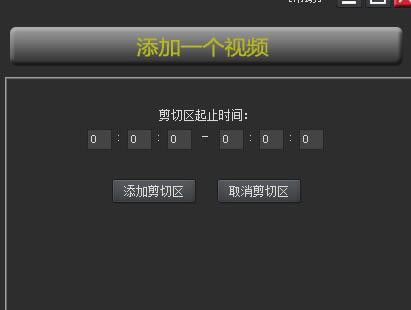 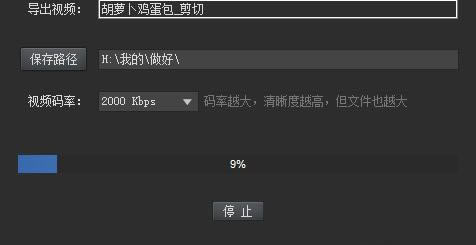 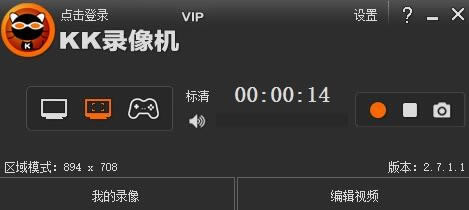 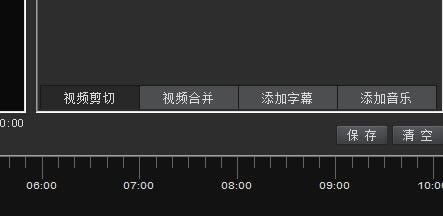 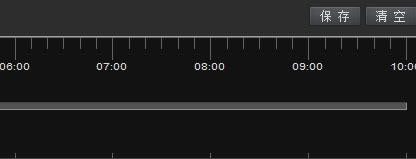 |